Sniper Elite es un juego de disparos táctico desarrollado por Rebellion Developments y publicado por MC2 France. En él, el jugador es un francotirador y recibe órdenes de asesinar enemigos en la era de la Segunda Guerra Mundial. En esta guía, le mostraremos cómo configurarlo en Linux.

Hacer que Sniper Elite funcione en Linux
Sniper Elite funciona bastante bien en Linux, gracias al poder de Steam Play y Proton. Desafortunadamente, estas herramientas solo funcionan en la versión Linux de Steam. Como resultado, deberá instalar la última versión de Steam para Linux.
Instalar Steam
Para iniciar la instalación de Steam en su PC con Linux, abra una ventana de terminal. Para abrir una ventana de terminal, presione Ctrl + Alt + T en el teclado. O abre el menú de la aplicación y busca "Terminal" para abrirlo.
Cuando la ventana de la terminal esté abierta, siga las instrucciones de instalación a continuación que se corresponden con el sistema operativo Linux que usa en su computadora.
Ubuntu
Para que Steam funcione en su PC con Ubuntu, ejecute el comando apt install a continuación.
sudo apt instalar vapor
Debian
Para comenzar a instalar Steam en su PC Debian Linux, deberá descargar la última versión de Steam desde el sitio web de Steam. Luego, usando el comando wget a continuación, inicie la descarga.
wget https://steamcdn-a.akamaihd.net/client/installer/steam.deb
Cuando se completa la descarga, puede comenzar la instalación de Steam. Utilice el siguiente comando de instalación dpkg para instalar el paquete DEB en su computadora.
sudo dpkg -i steam.deb
Ahora que Steam está instalado en su PC Debian, deberá corregir cualquier problema de dependencia que pueda haber ocurrido durante la instalación. Para solucionarlo, use el comando apt-get install -f a continuación.
sudo apt-get install -f
Arch Linux
si usa Arch Linux , podrá hacer que Steam funcione a través del repositorio de software “multilib”. Para hacer esto, comience abriendo el /etc/pacman.confarchivo en su editor de texto favorito para editarlo.
Localice la línea "#multilib" y elimine el símbolo #, así como los símbolos directamente debajo. Después de eso, guarde las ediciones y use el comando pacman a continuación para volver a sincronizar con los repositorios de Arch Linux.
sudo pacman -Syy
Finalmente, instale Steam en su sistema Arch.
sudo pacman -S vapor
Fedora / OpenSUSE
Tanto Fedora como OpenSUSE Linux tienen la capacidad de instalar Steam a través de los repositorios de software incluidos listos para usar. Dicho esto, la versión Flatpak de Steam funciona mucho mejor y le sugerimos que utilice esas instrucciones de instalación en su lugar.
Flatpak
Instale Steam a través de Flatpak, abra una ventana de terminal, use el instalador de su paquete e instale el paquete "flatpak". Si tiene problemas para configurar el tiempo de ejecución de Flatpak, siga nuestra guía sobre el tema .
Cuando tenga el tiempo de ejecución de Flatpak en funcionamiento, use los dos comandos a continuación para instalar la aplicación Steam en su sistema.
flatpak remoto-agregar --si-no-existe flathub https://flathub.org/repo/flathub.flatpakrepo
flatpak instalar flathub com.valvesoftware.Steam
Instalar Sniper Elite en Linux
Cuando Steam esté instalado en su sistema, inicie sesión en su cuenta con su contraseña de Steam. Luego, siga las instrucciones de instalación paso a paso a continuación para poner en funcionamiento Sniper Elite.
Paso 1: Abra el menú de Steam y haga clic en "Configuración" para acceder a la configuración de Steam. Una vez dentro de la configuración de Steam, haga clic en el botón "Steam Play" para acceder al área Steam Play.
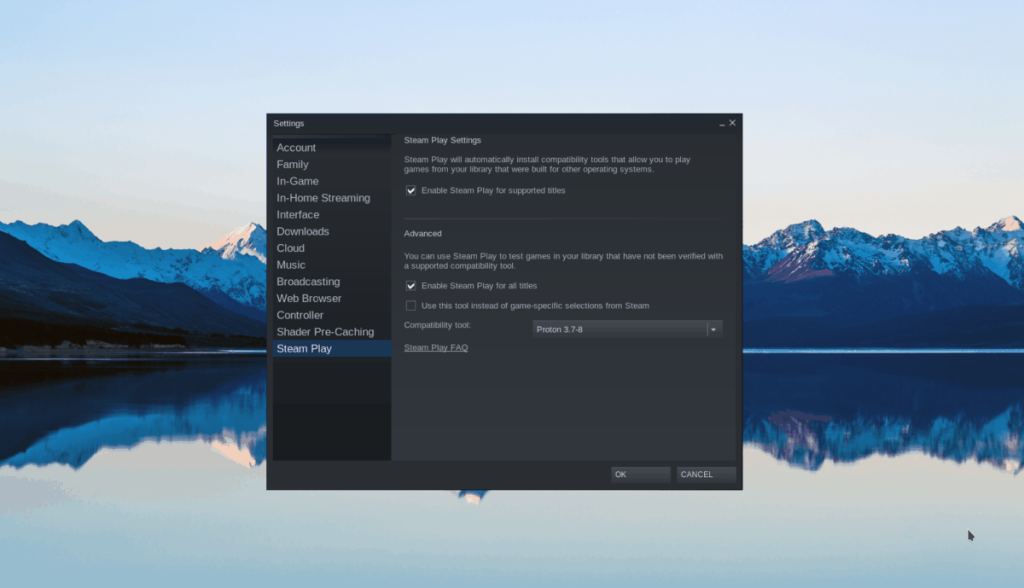
Dentro del área Steam Play, marque la casilla Habilitar Steam Play para títulos compatibles ”, así como el botón“ Habilitar Steam Play para todos los demás títulos ”.
Paso 2: Haga clic en el botón "Tienda" para acceder a Steam Storefront. Una vez dentro de Steam Storefront, ubique la barra de búsqueda y haga clic en ella con el mouse. Luego, escriba "Sniper Elite" y presione la tecla Enter para ver los resultados de la búsqueda.
Haz clic en "Sniper Elite" en los resultados de la búsqueda para acceder a la página de Storefront del juego. En la página, ubique el botón verde "Agregar al carrito" y haga clic en él con el mouse para agregar el juego a su carrito. Luego, haz clic en el ícono del carrito para comprar el juego y agregarlo a tu cuenta.
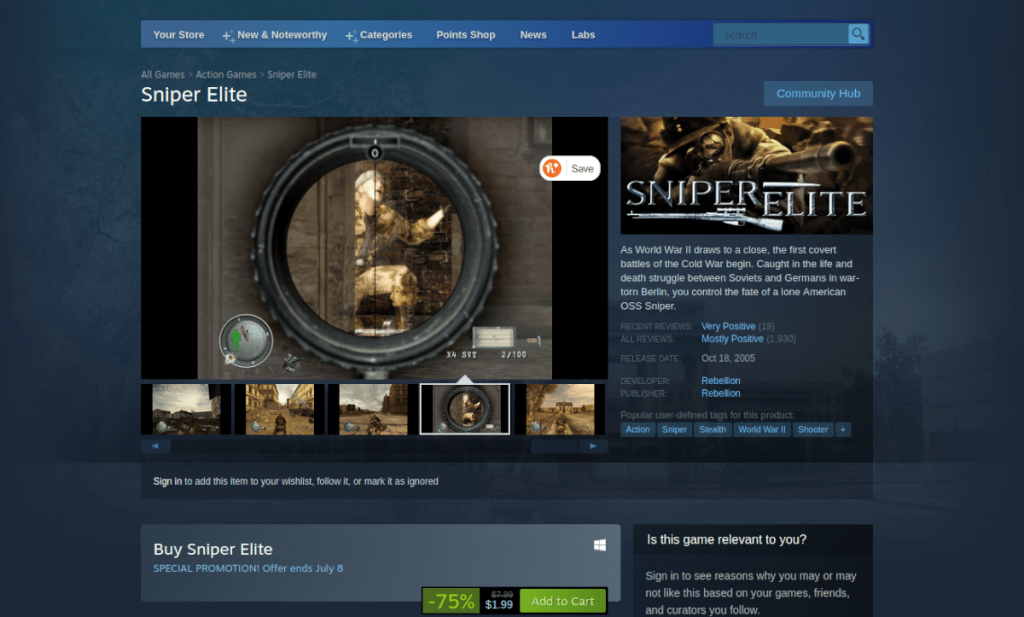
Paso 3: Haga clic en el botón "Biblioteca" para acceder a su biblioteca de juegos de Steam. Una vez dentro del área de la biblioteca, haga clic en el cuadro de búsqueda. Escribe "Sniper Elite" para localizar el juego.
Una vez que hayas localizado el juego, haz clic en el botón azul "INSTALAR" para comenzar a descargar e instalar el juego en tu computadora. Cuando se complete el proceso de descarga, Sniper Elite se configurará en su PC con Linux.
Paso 4: Después de instalar Sniper Elite, el botón azul "INSTALAR" se convertirá en un botón verde "JUGAR". Seleccione este botón de reproducción para iniciar el juego. Tenga en cuenta que cuando haga clic en jugar por primera vez, Steam deberá configurar el juego. Se paciente.
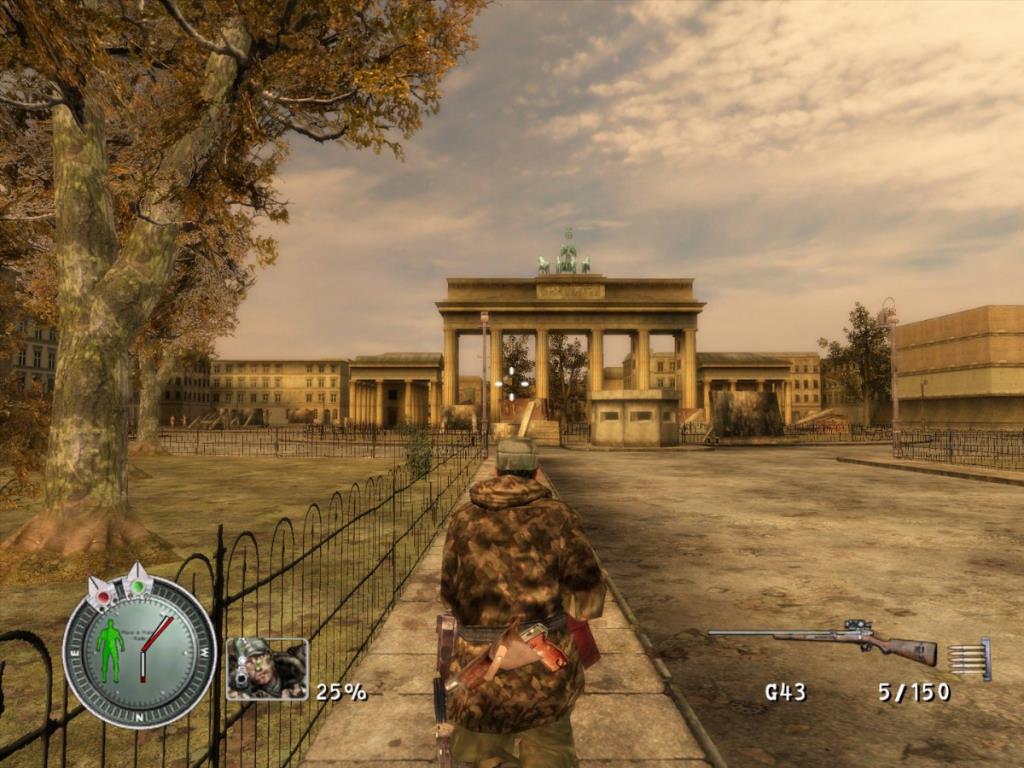
Cuando comience el juego, ¡estarás listo para jugar Sniper Elite! ¡Feliz juego y diviértete!


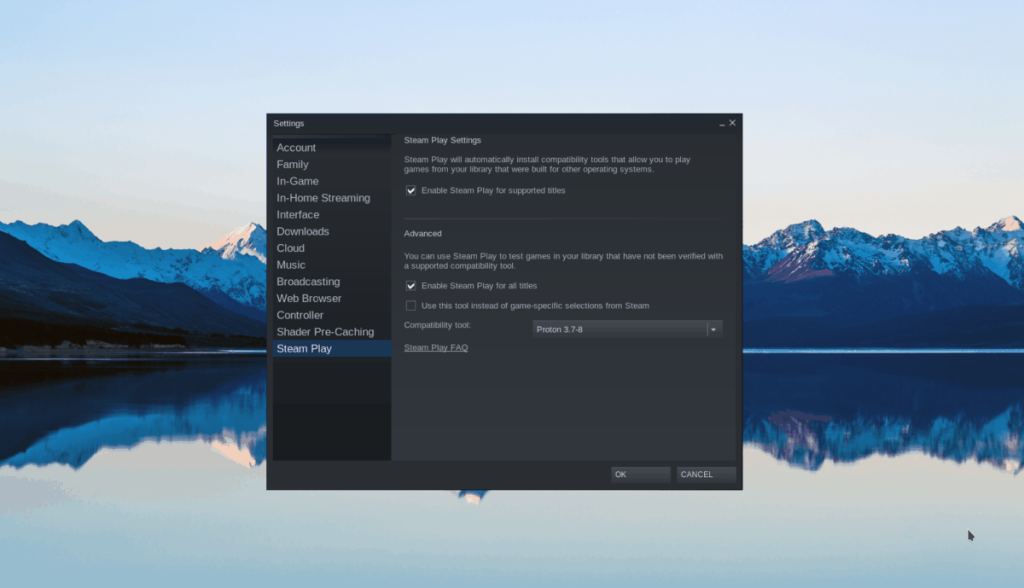
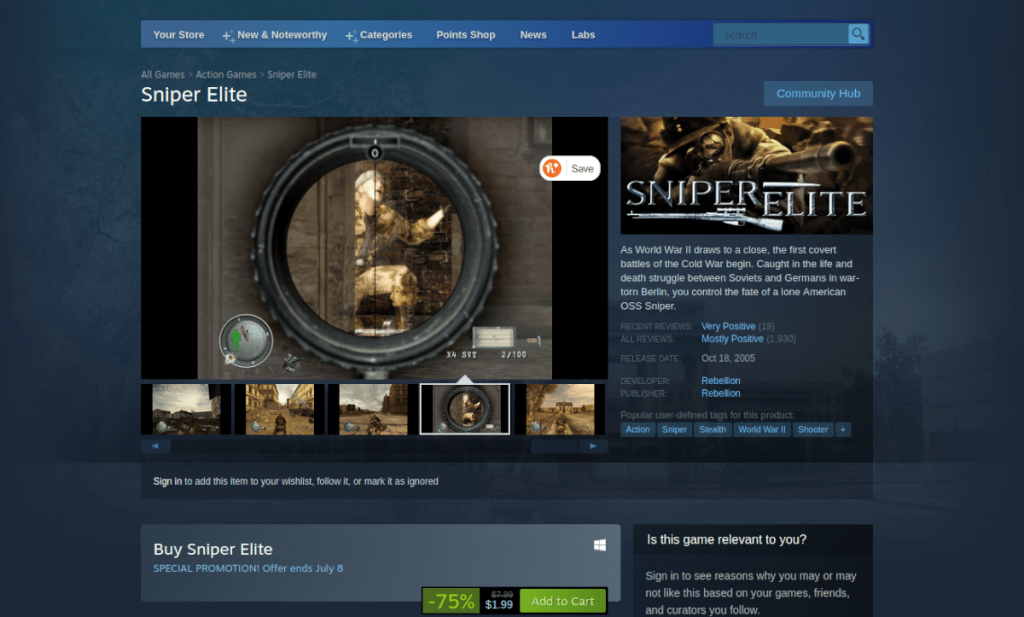
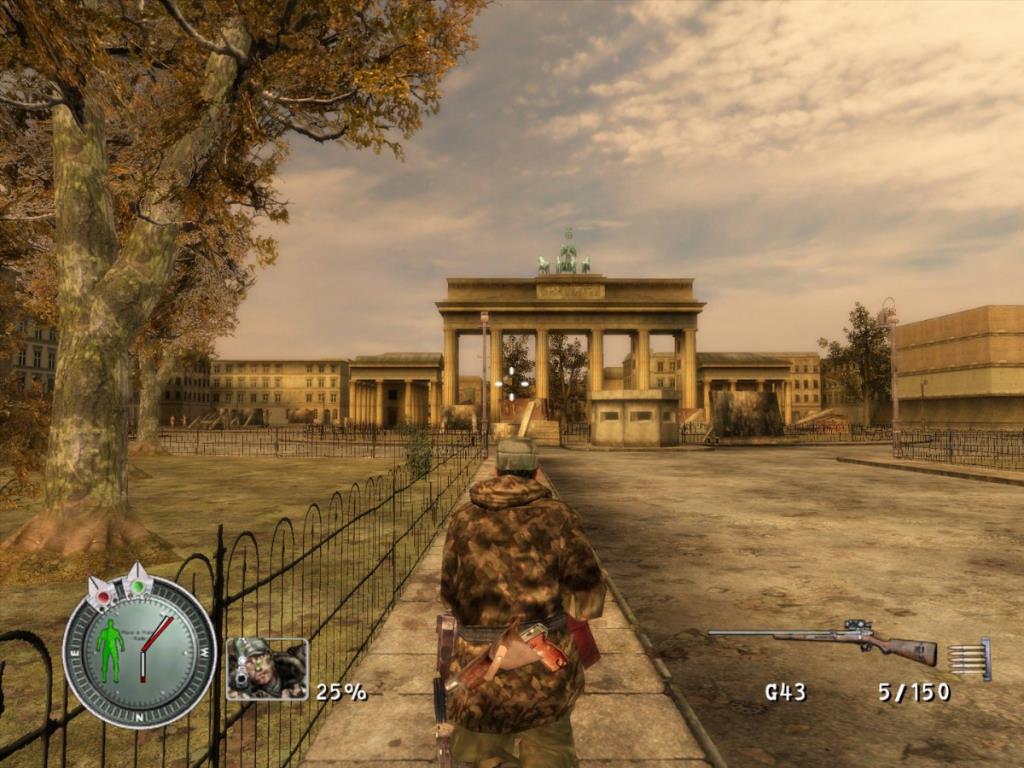




![Cómo recuperar particiones y datos del disco duro perdidos [Guía] Cómo recuperar particiones y datos del disco duro perdidos [Guía]](https://tips.webtech360.com/resources8/r252/image-1895-0829094700141.jpg)



